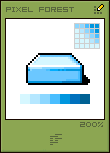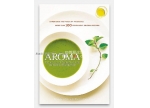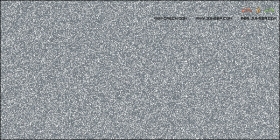ps制作圆润的小水珠
来源:ps教程论坛
作者:找不到
学习:3419人次
本教程将详细介绍如何使用Photoshop制作出晶莹透明的水珠。
最终效果图

图00

图01
1、在Photoshop中打开原始图片。

图02
2、在原图片上选择一块圆形,剪切复制为新图层,选择适当喷笔绘制边缘受光区域。
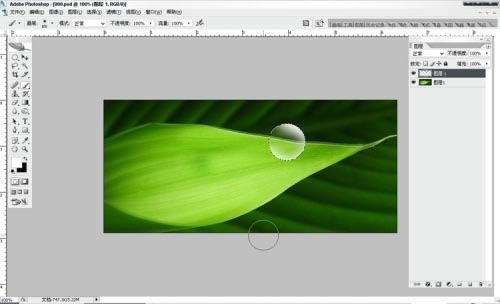
图03
3、光线透过水滴是要发生折射滴,所以球面化一下。

图04
4、复制图层,用加深工具适当加深背光区域,混合模式改为“正片叠底”,透明度60%。
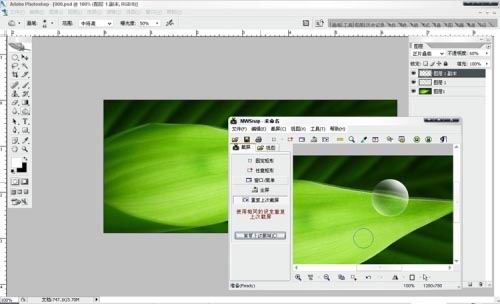
图05
5、向下复制图层,用自由变换工具制作投影。

图06
6、调整亮度和对比度,使投影变暗。

图07
7、用橡皮处理,使投影显得自然一些。
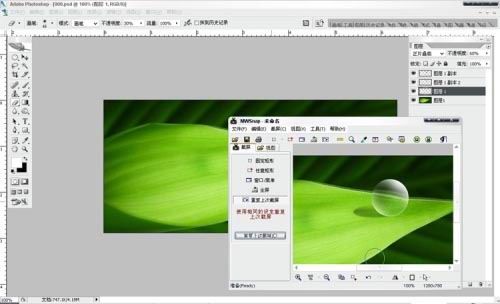
图08
学习 · 提示
相关教程
关注大神微博加入>>
网友求助,请回答!